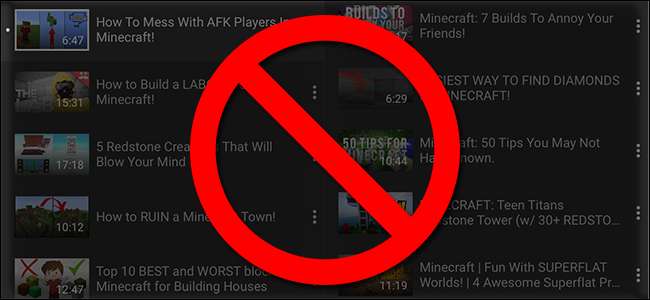
Wenn Sie Ihren Chromecast für YouTube-Videos verwenden, gibt es eine nervige Funktion, bei der vorgeschlagene Videos ständig in die Warteschlange gestellt werden, ob Sie sie möchten oder nicht. Hier können Sie diese Funktion jetzt deaktivieren.
Was ist das Problem?
VERBUNDEN: So verhindern Sie, dass YouTube Videos automatisch auf iOS, Android und im Web wiedergibt
YouTube spielt gerne vorgeschlagene Videos automatisch ab, nachdem dein aktuelles Video beendet ist. Das ist ziemlich einfach auf dem Desktop und mobilen Apps auszuschalten , aber die Einstellung ist etwas versteckter, wenn es um Chromecast geht. Ja, es handelt sich um eine völlig andere Umschaltung. Wenn Sie sie nicht deaktivieren, stellt Ihr Chromecast fortlaufend Videos für die Warteschlange bereit die nächsten vier Stunden es sei denn, Sie unterbrechen es. Für manche ist das nur ärgerlich. Für Benutzer mit begrenzter Bandbreite ist dies möglicherweise sehr kostspielig, insbesondere wenn Sie nicht feststellen, dass es nach dem Ausschalten des Fernsehgeräts noch abgespielt wird.
Lassen Sie uns diesem Unsinn jetzt ein Ende setzen.
So deaktivieren Sie die automatische Wiedergabe in Chromecast
In einer perfekten Welt würde das Deaktivieren der automatischen Wiedergabe in Ihrer mobilen App diese auch für Chromecast deaktivieren. Dies ist jedoch nicht der Fall, und es gibt nicht einmal einen offensichtlichen Umschalter in den Einstellungen. Die einzige Möglichkeit, es auszuschalten, besteht darin, genau zur richtigen Zeit am richtigen Ort zu suchen.
Starten Sie zunächst die YouTube-Anwendung, während Sie mit demselben Wi-Fi-Netzwerk wie Ihr Chromecast verbunden sind. Tippen Sie anschließend in der Navigationsleiste der App auf das Chromecast-Symbol.
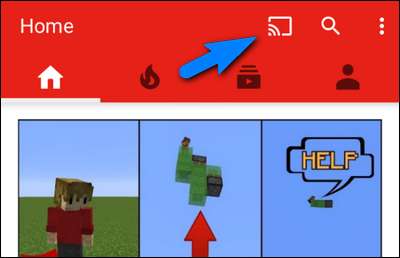
Wählen Sie einen Ihrer Chromecasts aus. Welche davon spielt keine Rolle, da die Einstellung App-basiert und nicht spezifisch für das einzelne Chromecast-Gerät ist.
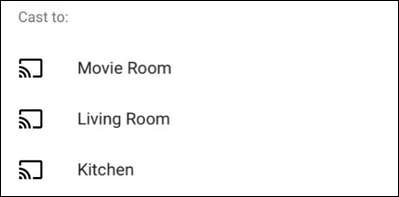
Sobald Sie Ihre Auswahl getroffen haben, wird am unteren Bildschirmrand eine kleine Notiz angezeigt, die angibt, dass Sie mit Chromecast verbunden sind, sich jedoch keine Videos in der Warteschlange befinden.

Notieren Sie sich diesen Ort auf dem Bildschirm, aber seien Sie noch nicht zu aufgeregt. Tippen Sie auf dem Hauptbildschirm auf ein YouTube-Video und wählen Sie "Warteschlange", um es Ihrer Warteschlange mit gegossenen YouTube-Videos hinzuzufügen. Du Muss Stellen Sie ein Video in die Warteschlange, damit dies funktioniert, aber Sie müssen nur eines in die Warteschlange stellen.
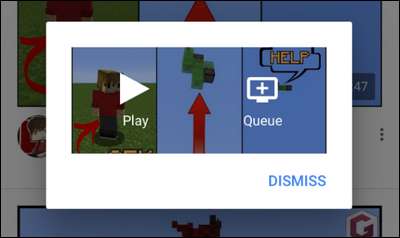
Am unteren Bildschirmrand wird eine weitere Popup-Benachrichtigung angezeigt, dass das Video zu Ihrer Warteschlange hinzugefügt wurde. Tippen Sie darauf.

Hier befindet sich an einer Stelle, die Sie erst bemerken würden, wenn Sie aktiv in der Warteschlange stehen, die automatische Wiedergabe für den Chromecast-Stream. Schalten Sie "Autoplay" aus.
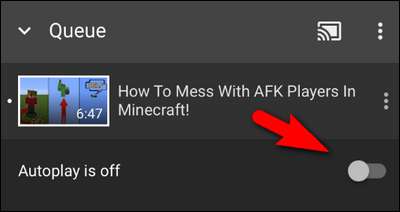
Wiederholen Sie nach dem Deaktivieren von Autoplay den Vorgang auf allen Geräten in Ihrem Haushalt, die YouTube-Videos in Ihren Chromecast übertragen. Wie oben erwähnt, ist die Einstellung im Chromecast selbst nicht markiert - sie ist für jedes Telefon und Tablet spezifisch. Sobald Sie es in der YouTube-App deaktiviert haben, ist die Autoplay-Funktion für alle Chromecasts deaktiviert, mit denen Sie eine Verbindung herstellen. Zumindest ist das schön.
Mit diesen Unannehmlichkeiten müssen Sie sich keine Sorgen mehr machen, dass sich Ihr Chromecast ziellos durch Stunden und Stunden vorgeschlagener Videos schlängelt, lange nachdem Sie den Raum verlassen haben.







